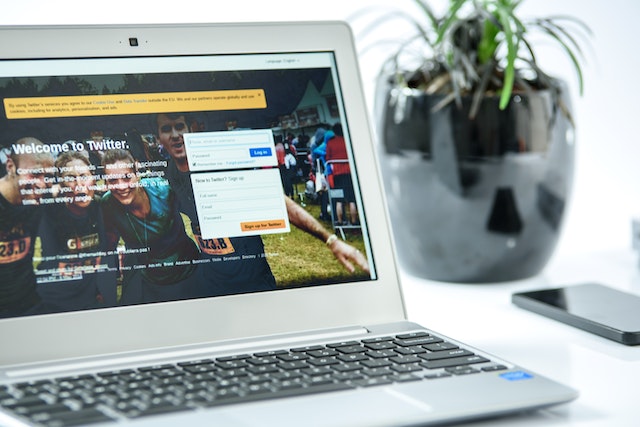必要な情報を得るためにツイッターを使う人もいれば、娯楽としてツイッターを使う人もいる。いずれにせよ、ツイッターユーザーは興味深いツイートを見つけ、別の機会に保存することができる。ユーザーはツイートを保存して他のプラットフォームでも共有することができる。これは簡単なことのように思えるかもしれないが、多くのツイッターユーザーはツイートを保存する方法についてまだ明確にしておく必要がある。
そのためのツールや機能はたくさんある。これらのツールは様々な方法でツイートを保存する手助けをしてくれる。ツイートを整理し、ラベル付けし、ユーザーが削除するまで保存しておくのに役立つものもある。例えば、ツイートを画像、ブックマーク、下書きとして保存できる。ツイートを保存する方法をお探しなら、この記事をご覧ください。

ツイートをカメラロールに保存する方法:ツイートの画像をダウンロードする
カメラロールへのツイートの保存は、Twitterユーザーの間では一般的です。ツイッターアカウントの機能をバックアップする方法です。ほとんどのユーザーは、ツイートが削除された場合に備えて、ツイートの写真や動画を保存しておくことを好みます。さて、この方法はユーザーがツイートを保存する方法を知る上で効果的であることが証明されている。とはいえ、ツイートをカメラロールに保存する方法を知るには、さまざまな効率的な方法があります。
ツイートを保存する方法モバイルスクリーンショット
スクリーンショットを使えば、ツイートの安全なコピーをカメラロールに好きなだけ残すことができます。モバイルのスクリーンショットは比較的簡単です。ただし、機種によってスクリーンショットの撮り方や保存方法が異なります。Android携帯でツイートをスクリーンショットするには、保存したいツイートに移動します。
次に、音量を下げるボタンと電源ボタンを同時に押して、ツイートのモバイルスクリーンショットを撮る。iPhoneでこれを行うには、ホームボタンと電源ボタンを同時に押す。そして同時に離す。スクリーンショットは自動的にカメラロールに保存されます。保存されたスクリーンショットは、携帯電話のギャラリーで見ることができ、そこで編集することもできます。
ツイートを保存する方法デスクトップのスクリーンショット
デスクトップでスクリーンショットを撮ってツイートを保存する方法は、より高度な手順です。2つの異なる方法でこれを実現できる。画面を印刷するか、スニッピングツールを使うかだ。画面の印刷ボタンは数秒以内に自動的にスクリーンショットを撮る。一方、切り取りツールはWindowsのデフォルトのスクリーンキャプチャツールです。
デスクトップ画面を印刷するには、パソコンのウェブブラウザでツイッターのアカウントにログインします。次に、ツイートに移動します。キーボードの「Print Screen」キーを押します。次に、デスクトップ上のMS Paintアプリケーションを開きます。画面のどこかを右クリックする。次に、貼り付けオプションを選択して、キャプチャしたスクリーンショットを表示させます。
次に「選択」ボタンをクリックし、カーソルをドラッグしてツイート範囲を選択する。次に、"切り取り "をクリックし、"ファイル "をクリックします。キャプチャしたツイートを任意のフォルダに保存するには、"保存 "オプションを選択します。切り取りツールを使うには、キャプチャしたいツイートを開きます。次に、キーボードの "Windows "キーを押します。すべてのアプリ "メニューをクリックし、"切り取りツール "を選択する。
次に、矢印アイコンをクリックし、"長方形の切り取り "を選択します。マウスを動かして、ツイートの周りに長方形のボックスをドラッグします。マウスを離すと自動的に画像がキャプチャされます。次に、"File "オプションをクリックし、"Save As "オプションを選択して希望のラベルを付けて保存します。スクリーンショットは、つぶやきをカメラロールに保存する方法を知るのに役立つ良い方法の一つです。これにより、ツイートを保存する方法をより身近に知ることができます。
ツイッターの基本機能でツイートを保存する方法

ツイッターにはナビゲーションを簡単にする機能がいくつかある。しかし、これらの機能の他の使い方を学ぶ必要があるユーザーもいる。これらの基本機能を使えば、外部ツールを使わずにツイートを保存できる。以前のツイート保存方法と同様、これもすべてのデバイスで動作します。それでは、ツイッターの基本機能を使ってツイートを保存する方法をご紹介しましょう。
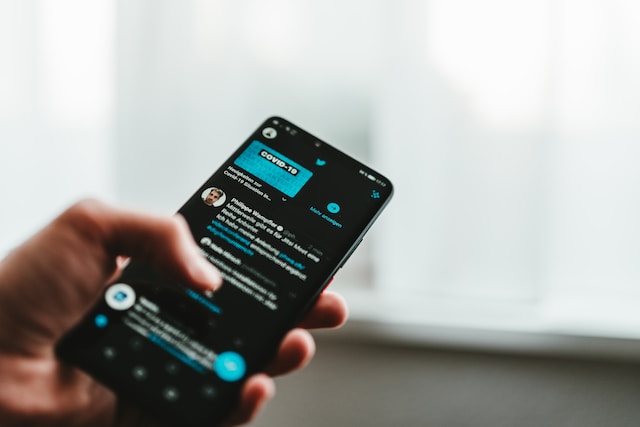
ツイートを保存する方法ツイッターブックマーク
ツイッターには、ツイートを保存するためのブックマーク機能が内蔵されています。この機能を使えば、保存したツイートを都合の良い時に見ることができます。この機能は、あなたのツイッターアカウントのブックマークリストに自動的に保存されます。この機能を使ってツイートを保存するには、保存したいツイートまでスクロールします。次に、共有アイコンをタップまたはクリックします。
次に表示される画面でブックマークオプションを選択します。ツイートは自動的にブックマークリストに登録されます。保存したツイートを見るには、画面左側のプロフィールアイコンを選択します。次に、ブックマークオプションを選択してリストにアクセスします。ツイートをブックマークする利点は、そのアクションが非公開であることです。しかし、ブックマークされたツイートに対するコメントや「いいね!」の通知は一般の人に届きます。
ツイートをブックマークすることで、保存や閲覧が便利になる一方で、ある制限も存在する。まず、ツイートが削除されるとブックマークリストには存在しなくなる。また、ブックマークリストではツイートを整理できない。幸いなことに、Twitter Blueを使えばリストを整理することができる。Twitter Blueは本格的なTwitterブックマークマネージャーで、フォルダを作成してツイートを整理することができます。
ツイッター・ブルーでは、多くのカスタマイズ・オプションも利用できる。ただし、これはTwitterウェブでは月額8ドル、Twitterアプリでは月額11ドルのサブスクリプション料金を支払うことで可能になる。全体的に、ツイートを保存する方法を明確にする必要がある場合、ブックマーク機能は非常に便利です。
ダイレクトメッセージでツイートを保存する方法
ダイレクトメッセージのオプションも、ツイートを直接保存できる機能です。自分宛にTwitterのDMを送ると、ツイートを受信トレイに保存することができます。第三者からの通常のメッセージと同様になります。ダイレクトメッセージで自分にツイートを送るには、保存したいツイートにアクセスします。そして、共有ボタンをクリックします。
ポップアップメニューが表示されるので、「ダイレクトメッセージで送信」を選択する。次に、検索タブにTwitterのユーザー名を入力し、選択します。送信ボタンを押すと、ツイートがDMとして届きます。よろしければ、送信前にメッセージにコメントすることもできます。
ツイートが削除された場合でも、そのツイートのプレビューはDMに表示されます。しかし、メッセージをクリックしても、そのツイートはもう存在しないため、そのツイートにはリダイレクトされません。とはいえ、Twitter DMはツイートを保存する方法に悩むユーザーにとって、もうひとつのわかりやすい方法です。
ツイートを保存する方法Twitterボットを使う
お気に入りのツイートを保存する時間がないこともある。そこで、ツイートを自動保存するために数あるTwitterボットのうちの1つを採用することがある。ツイッターボットとは、ツイッターの活動を自動的に管理するソフトウェアのことだ。これらのボットの中には、ツイートを取得・保存する以外にも役立つものがある。
TweepBookボットはツイートをブックマークし、TweepsBookウェブサイトの別個のダッシュボードに保存する。ツイートに行き、内蔵オプションを使ってブックマークするだけです。その後、TweepsBookのダッシュボードに行き、ブックマークされたツイートを見る。ブックマークされたツイートは、Twitter上で削除されない限り、TweepsBookダッシュボード上に存在します。
SaveToNotionは、ツイートを自動的に保存するもう一つの素晴らしいボットです。このボットは、保存されたツイートを整理することもできます。あなたのTwitterアカウントで@savetonotionにアクセスします。ピン留めされたコメントの下にある、複製データベースのリンクをクリックして開きます。次に、@savetonotionアカウントにDMで「/Connect」を送信します。DMの返信としてリンクが届きます。そのリンクをクリックし、あなたのアカウントに接続してください。
接続に成功したら、保存したいツイートにアクセスしてください。そのツイートに返信し、@savetonotionと言及し、ハッシュタグtweetを適宜入力してください。次に、notionダッシュボードでブックメーカーのツイートを検索します。ツイートが削除された場合でも、ツイートはnotionアカウントに保存されます。ツイッターボットは、ツイートの保存方法に戸惑っている人のための自動アシスタントです。
ツイートを下書きとして保存する方法:Twitterで下書きメモを保存する
ツイートはTwitterの重要な一部であり、すべてのユーザーが何かしらのタイミングでツイートしている。とはいえ、時間的な制約やその他の理由で、ツイートを別の機会に残しておきたいと思うこともあるだろう。ツイートを保存する方法を理解したいと思うのは普通のことだ。しかし、ツイートを下書きとして保存する方法を知っていれば、さらに有利になります。

モバイル端末で下書きとして保存する方法
モバイル版Twitterはユーザーからの人気が高いため、下書きツイートを保存する方法を知っておくことが不可欠です。ツイートを下書きとして保存するには、画面右下の「+」アイコンをタップします。ツイート」を選択し、保存したい内容を入力します。次に、左上の "X "をタップしてキャンセルします。ツイートを削除するか保存するかを尋ねるポップアップメニューが表示されます。
保存するには、後者のオプションを選択します。ツイートの下書きを見るには、新しいツイートを開いて何も入力しないでください。右上の「下書き」オプションをタップします。下書きのリストから開きたいツイートを選択します。編集したり、ツイートしたりすることができます。
デスクトップで下書きとして保存する方法
デスクトップでツイートを下書きとして保存する方法は、モバイル端末とほぼ同じです。これを行うには、ツイートの作成ウィンドウを開き、保存したい内容を入力する。次に、"X "アイコンをクリックし、"保存 "を選択する。次に下書きを見たいときは、ツイート作成ウィンドウを開きます。次に、"未送信のツイート "オプションを選択します。
保存されたツイートの下書きを含むタブが表示されます。誰でもタップして開き、完成させることができます。その後、もう一度下書きとして保存したり、ツイートすることができます。これで、デスクトップ上でツイートを下書きとして保存する方法がいかに簡単かがお分かりいただけただろう。ツイートを保存する方法を理解した上で、それを組み合わせることができる。ツイートを下書きとして保存するだけでなく、時折、最も物議を醸したツイートを削除するのもいいアイデアだ。TweetEraserでは、ツイートをフィルタリングして一括削除できるシンプルなウェブベースのツールを開発しました。この使いやすいツールを使えば、いくつかの簡単なステップで、ツイートデータやアーカイブを素早く読み込み、フィルタリングし、削除することができます。また、TweetEraserを使えば、Twitterのタイムラインを宣伝コンテンツで汚すこともありません。さあ、今すぐTwitterタイムラインのフィルタリングとクリーニングを始めましょう!